Ανασκόπηση του Voice.AI: Η εισαγωγή του AI Voice Generator
Καθώς η νέα γενιά προχωρά στην τεχνολογία, μπορείτε να βρείτε διάφορα εργαλεία με την Τεχνητή Νοημοσύνη. Με τη χρήση του Voice.AI, μπορείτε να μιμηθείτε τη φωνή ενός δημοφιλούς τραγουδιστή και να προσθέσετε σχόλια στις προτιμήσεις σας. Μπορείτε να κάνετε αυτή τη δουλειά μέσα Voice.AI για να δημιουργήσετε φωνές με ένα μόνο κλικ. Για να δείτε την πλήρη περιγραφή του και άλλες δυνατότητες, συνεχίστε να διαβάζετε αυτό το άρθρο.
Λίστα οδηγών
Μέρος 1: Τι είναι το Voice.ai και τα χαρακτηριστικά του Μέρος 2: Θα είναι ασφαλές να χρησιμοποιήσετε το Voice.ai Μέρος 3: Πώς να αλλάξετε τα αποτελέσματα του Voice.ai σε άλλες μορφές Μέρος 4: Συχνές ερωτήσεις σχετικά με το Voice.aiΜέρος 1. Τι είναι το Voice.ai και τα χαρακτηριστικά του
Το Voice.ai είναι μια διαδικτυακή πλατφόρμα που σας επιτρέπει να έχετε πρόσβαση σε πάνω από χίλιες φωνές από διαφορετικούς ανθρώπους. Με το ευρύ φάσμα των φωνητικών βιβλιοθηκών UGC, μπορείτε να χρησιμοποιήσετε οποιαδήποτε φωνή ενώ έχετε παιχνίδι, podcast ή συνέντευξη. Βοηθά στην οικοδόμηση μιας νέας φωνητικής ταυτότητας, ειδικά αν δεν θέλετε οι άνθρωποι να γνωρίζουν τη φωνή σας. Σε αντίθεση με άλλα προγράμματα αλλαγής φωνής, το Voice.AI προωθεί μια προηγμένη ρύθμιση για να αλλάξετε τη μελωδία για να δημιουργήσετε τη φωνή που προτιμάτε ή απλώς να επιλέξετε τη φωνή μιας διασημότητας από τη συλλογή του. Επιπλέον, βελτιώνει τη φωνή σε πραγματικό χρόνο χωρίς παραμόρφωση κατά τη χρήση άλλου συντονισμού φύλου. Τα χαρακτηριστικά περιλαμβάνουν επίσης:
- Δημιουργήστε φυσικούς ήχους με οποιαδήποτε επιλεγμένη φωνή.
- Υποστήριξη ζωντανής ροής, συσκέψεων και κλήσεων.
- Ενεργοποιήστε τη μετατροπή ομιλίας σε ομιλία.
- Επιτρέψτε στους χρήστες να εισάγουν μια προσαρμοσμένη φωνή.
Βήμα 1.Μεταβείτε στον ιστότοπο και κάντε κλικ στο κουμπί "Λήψη τώρα". Ανοίξτε τον ληφθέν φάκελο για να εγκαταστήσετε το λογισμικό. Εκτελέστε την εφαρμογή και δημιουργήστε έναν λογαριασμό για να συνεχίσετε.
Βήμα 2.Η προτροπή για Εκπαίδευση φωνής θα σας επιτρέψει να κερδίσετε 5.000 μονάδες και να προετοιμάσετε τη συσκευή σας για τους αλγόριθμους της. Εν τω μεταξύ, οι πιστώσεις μπορούν να χρησιμοποιηθούν για την αγορά διαφόρων στυλ φωνής.
Βήμα 3.Μόλις τελειώσετε, κάντε κλικ στο κουμπί "Έναρξη". Επιλέξτε εάν θέλετε να κάνετε λειτουργία εγγραφής ή λειτουργία ζωντανής μετάδοσης. Από την αριστερή ένδειξη, τραβήξτε το αναπτυσσόμενο μενού και επιλέξτε το μικρόφωνο.
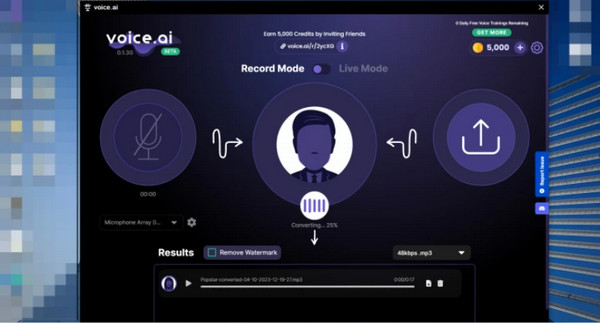
Μέρος 2: Θα είναι ασφαλές να χρησιμοποιήσετε το Voice.ai
Πριν χρησιμοποιήσετε τη γεννήτρια φωνής, θα αναρωτηθείτε αν είναι ασφαλής. Δεδομένου ότι συλλέγει δεδομένα από διάφορες πηγές, το εργαλείο δεν είναι σίγουρο ότι είναι ασφαλές. Παρόλο που αναφέρεται στον επίσημο ιστότοπο ότι είναι ασφαλές για το 100% και το εμπιστεύονται χιλιάδες χρήστες, ορισμένοι έδωσαν κριτική ενός αστεριού επειδή χάλασε τις συσκευές τους. Άλλα σχόλια πρόσθεσαν ότι το ίδιο το εργαλείο δεν λειτουργεί και δημιουργεί μόνο μια παραμορφωμένη φωνή. Η καλύτερη πρόταση είναι να δοκιμάσετε το εργαλείο με ένα ληφθέν δείγμα ή να χρησιμοποιήσετε το α εφαρμογή εγγραφής φωνής για να καταγράψετε τη δική σας φωνή που προστατεύει το απόρρητο του χρήστη.
Μέρος 3. Πώς να αλλάξετε τα αποτελέσματα του Voice.ai σε άλλες μορφές
Εάν θέλετε να αλλάξετε τις μορφές αποτελεσμάτων Voice.ai, είναι καλύτερο να χρησιμοποιήσετε το AnyRec Screen Recorder . Αυτό το λογισμικό υποστηρίζει πολλές μορφές ήχου. Έτσι, ανεξάρτητα από τη μορφή που είναι η έξοδος Voice.ai, μπορείτε να τη μετατρέψετε στην επιθυμητή μορφή. Επιπλέον, μπορείτε να αλλάξετε τις ρυθμίσεις ήχου, συμπεριλαμβανομένης της έντασης, του ρυθμού δειγματοληψίας και ούτω καθεξής. Το AnyRec Video Converter θα είναι μια εξαιρετική λύση για τη λήψη ήχου και τη ρύθμιση του στο Voice.ai.

Υποστηρίζει πάνω από 1000 μορφές ήχου και βίντεο για μετατροπή.
Αλλάξτε τις ρυθμίσεις ήχου, συμπεριλαμβανομένης της έντασης, του ρυθμού και ούτω καθεξής.
Συμπιέστε το αρχείο που δημιουργείται από το Voice.ai σε μικρό μέγεθος.
Προσθέστε τον ήχο του Voice.ai σε ένα βίντεο και ορίστε το κομμάτι.
100% Secure
100% Secure
Βήμα 1.Μόλις εγκατασταθεί, εκτελέστε το λογισμικό και επιλέξτε την επιλογή Audio Recorder από το μενού. Προετοιμάστε την πηγή που θέλετε να καταγράψετε και προχωρήστε στη ρύθμιση της συσκευής εγγραφής.
100% Secure
100% Secure
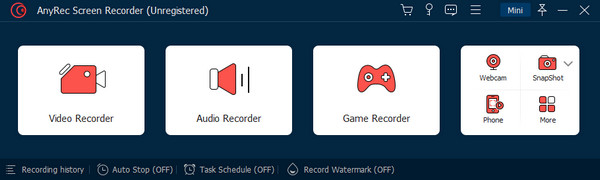
Βήμα 2.Αφού κάνετε κλικ στο κουμπί "Ήχος συστήματος", μπορείτε να ρυθμίσετε το μικρόφωνο εάν θέλετε να προσθέσετε σχόλια. Για άλλες ρυθμίσεις, μεταβείτε στην καρτέλα "Ήχος" για να αλλάξετε τη μορφή, την ποιότητα κ.λπ.
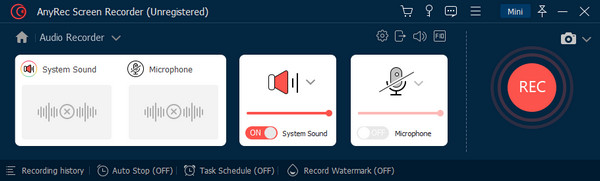
Βήμα 3.Επιπλέον, η ρύθμιση θα σας βοηθήσει να ξεκινήσετε έναν έλεγχο ήχου τόσο για τον ήχο του συστήματος όσο και για το μικρόφωνο. Μπορείτε επίσης να εφαρμόσετε την Ακύρωση θορύβου μικροφώνου και τη βελτίωση.
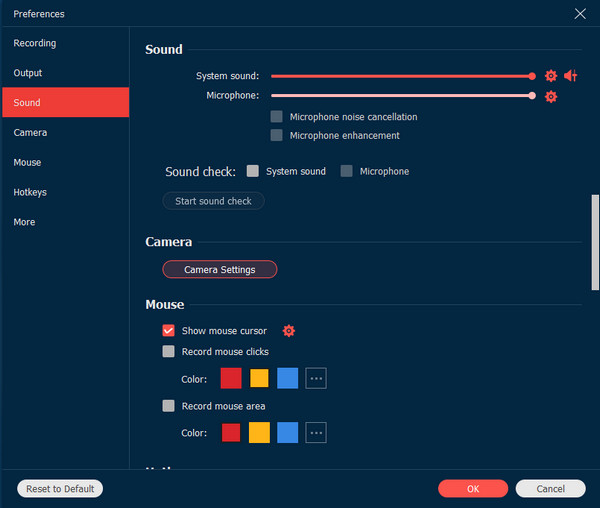
Βήμα 4.Τέλος, κάντε κλικ στο κουμπί "REC" για να ξεκινήσει η εγγραφή. Θα εμφανιστεί ένα μενού ελέγχου για παύση ή διακοπή της συνεδρίας. Στη συνέχεια, κάντε προεπισκόπηση ή περικοπή του κλιπ ήχου πριν το εξαγάγετε.
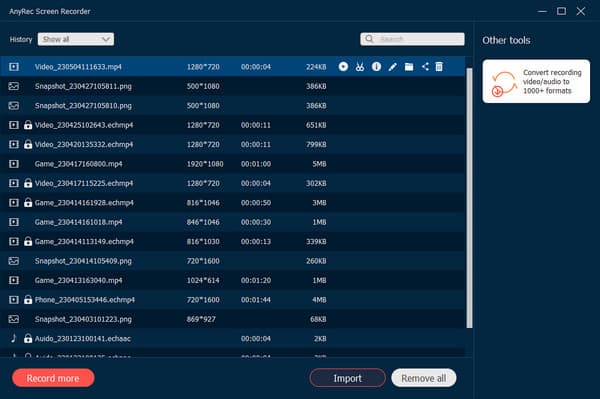
100% Secure
100% Secure
Μέρος 4. Συχνές ερωτήσεις σχετικά με το Voice.ai
-
1. Πώς να ρυθμίσετε το Voice.AI στο Discord;
Ανοίξτε την εφαρμογή και αλλάξτε τη λειτουργία Live Mode. Εκκινήστε και συνδεθείτε στον λογαριασμό σας Discord. Από τις ρυθμίσεις, επιλέξτε Φωνή και βίντεο και, στη συνέχεια, επιλέξτε Voice.ai από το αναπτυσσόμενο μενού του Microphone Array. Δοκιμάστε να μιλήσετε στο μικρόφωνό σας για να ακούσετε αλλαγές φωνής.
-
2. Πού να βρείτε περισσότερα στυλ φωνής στο Voice.ai;
Για να δοκιμάσετε περισσότερα στυλ στη γεννήτρια φωνής, μπορείτε να τα βρείτε στην κεντρική σφαίρα όταν πρόκειται να ηχογραφήσετε ή να πραγματοποιήσετε μια ζωντανή ροή. Μπορείτε να κάνετε κύλιση με μη αυτόματο τρόπο και να αναζητήσετε μια νέα φωνή χρησιμοποιώντας τις δωρεάν πιστώσεις. Εναλλακτικά, χρησιμοποιήστε τη γραμμή αναζήτησης για να αναζητήσετε εύκολα τη συγκεκριμένη φωνή.
-
3. Ποιες είναι οι προτεινόμενες απαιτήσεις συστήματος του Voice.ai;
Η γεννήτρια φωνής έχει ξεχωριστές απαιτήσεις συστήματος για τη λειτουργία Live και τη λειτουργία εγγραφής. Η λειτουργία Live Mode απαιτεί μια αποκλειστική κάρτα γραφικών με ελάχιστες GPU, όπως η Nvidia GTX 980 ή η AMD RX 580. Από την άλλη πλευρά, η λειτουργία εγγραφής χρειάζεται Windows 11, 10 ή 8 και πρέπει να έχει τουλάχιστον 4 GB μνήμης συστήματος.
συμπέρασμα
Φωνή.ai είναι μια από τις νέες γεννήτριες φωνής που τροφοδοτούνται από τεχνητή νοημοσύνη. Προωθεί έναν ευκολότερο τρόπο για να βρείτε και να χρησιμοποιήσετε τη φωνή όπως θέλετε ή να ηχογραφήσετε την προσαρμοσμένη σας φωνή για μια τρομακτική αλλαγή ή άλλες επιπτώσεις. Ωστόσο, πολλές πηγές αντιμετωπίζουν προβλήματα με την εφαρμογή και η ασφάλεια δεν είναι εγγυημένη παρά την προώθηση της ασφάλειας. Μπορείτε ακόμα να χρησιμοποιήσετε τη γεννήτρια φωνής με προφύλαξη, όπως χρησιμοποιώντας ένα δείγμα από το Διαδίκτυο. Εν τω μεταξύ, μπορείτε να χρησιμοποιήσετε το AnyRec Screen Recorder για λήψη και χρήση φωνής στο Voice.ai. Δημιουργήστε περισσότερα βίντεο υψηλής ποιότητας και κλιπ ήχου με επαγγελματικό λογισμικό εγγραφής.
100% Secure
100% Secure
